电脑文件忘了上传,突然要用发现只有pad在手边?今天这期就来教你如何应对突发情况。
首先我们打开电脑,从任意浏览器搜索下载vivo办公套件
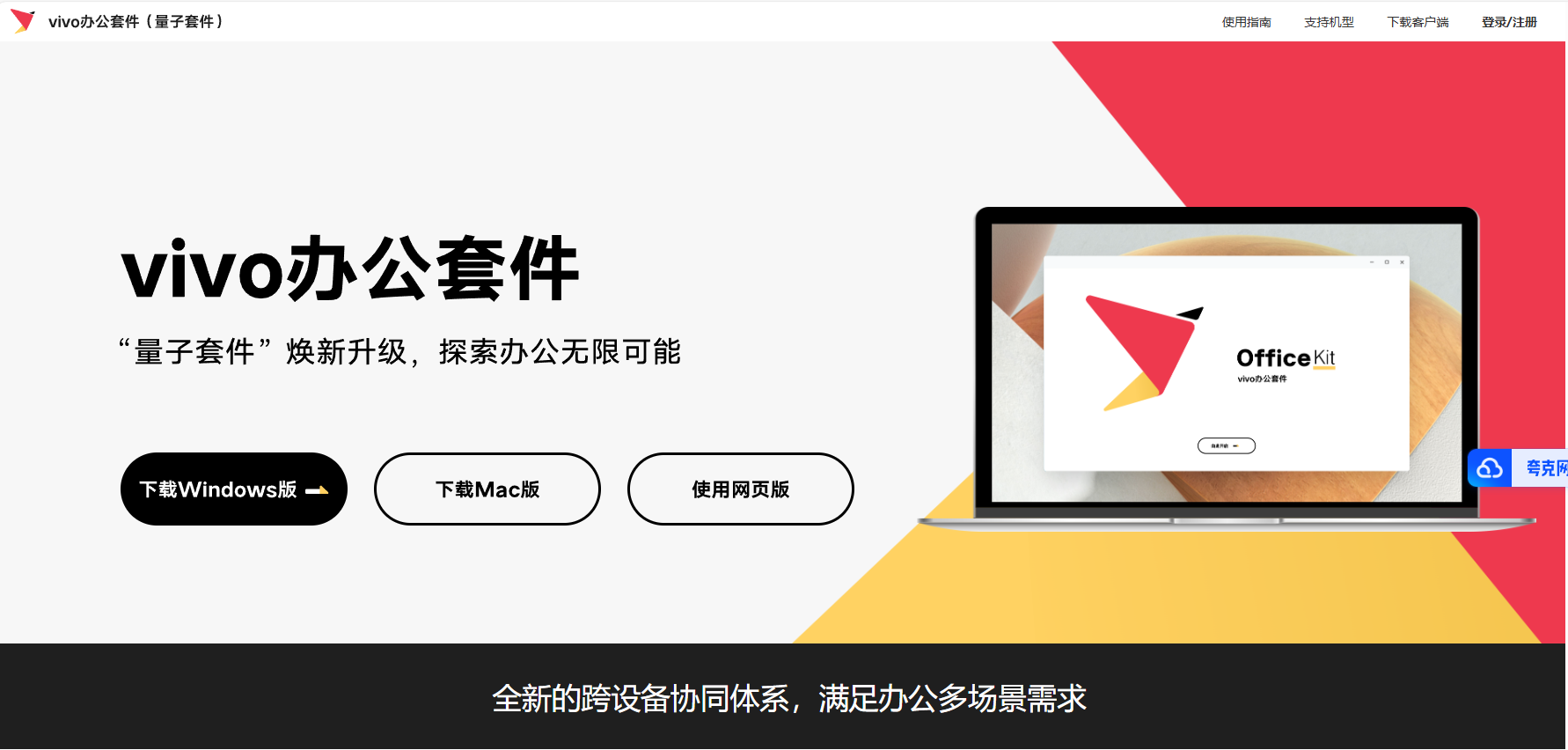
下载之前一定要看看自己的pc设备是否支持
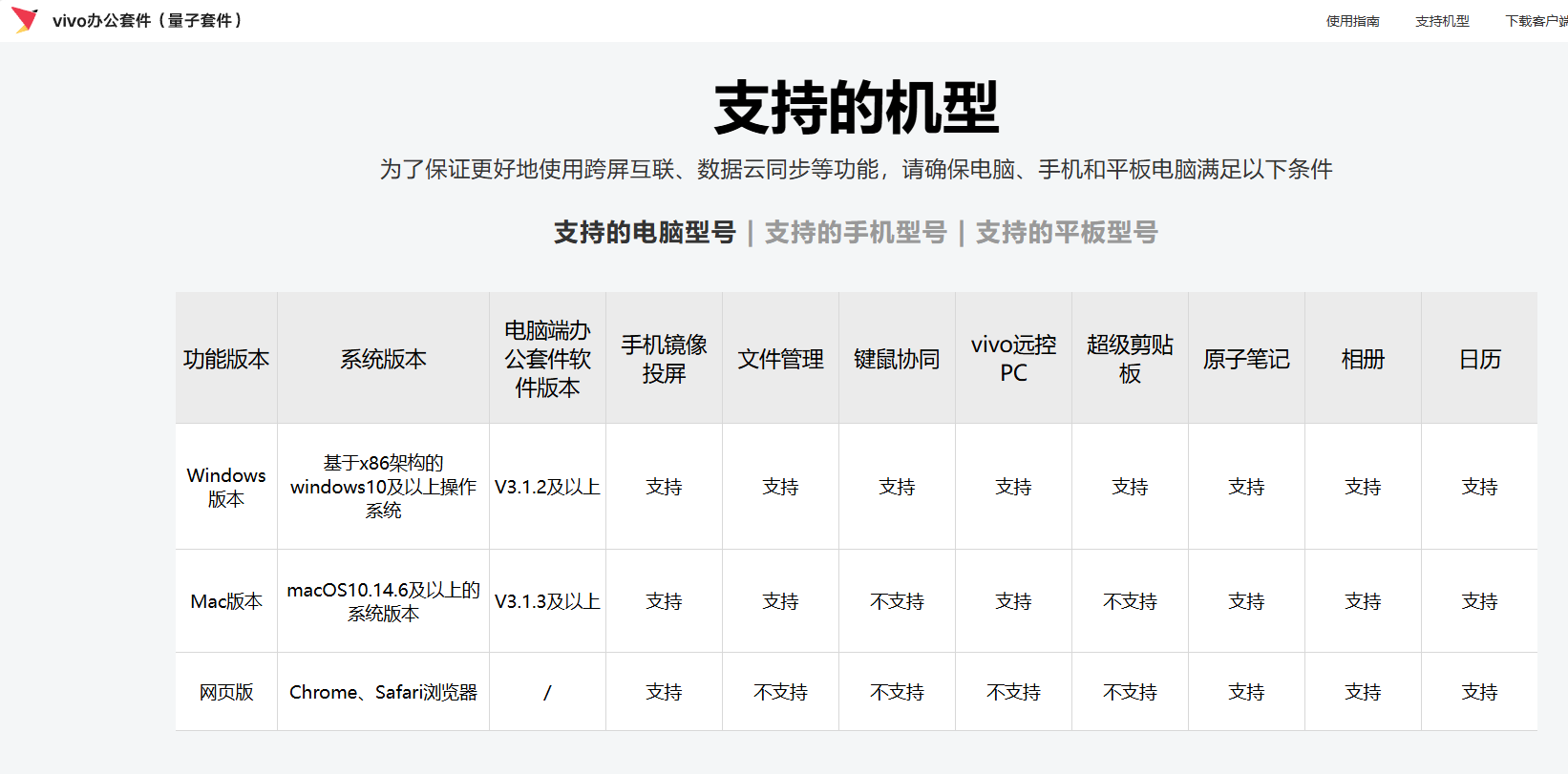
根据自己的pc端设备版本,来下载就OK了,如果下载不了网页版也是一样的。
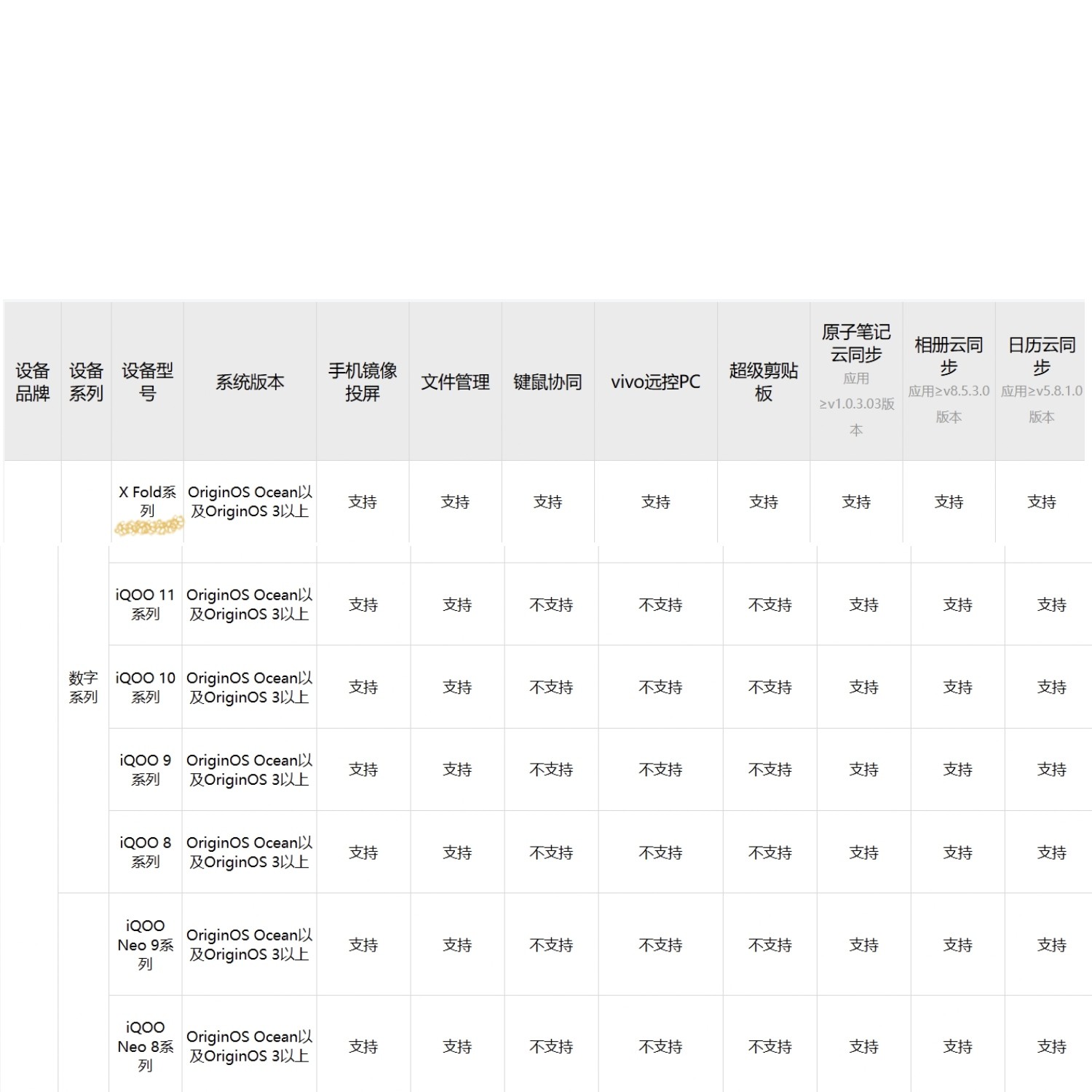
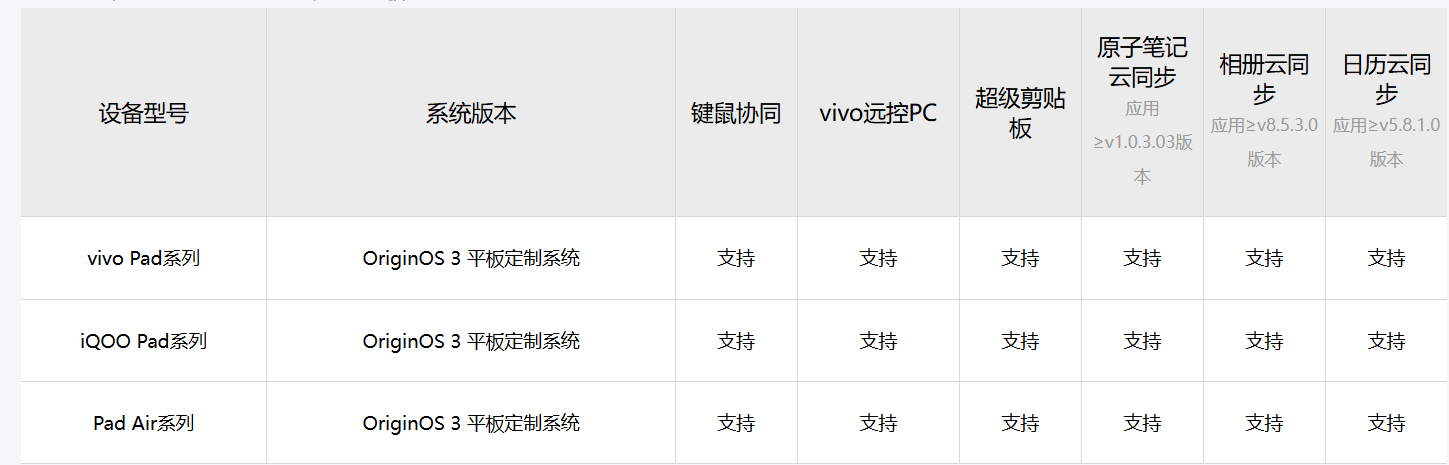
这里是支持的移动端设备,originOS3.0以上都支持,手机只有大哥的Fold系列有区别,所以单独举个栗子
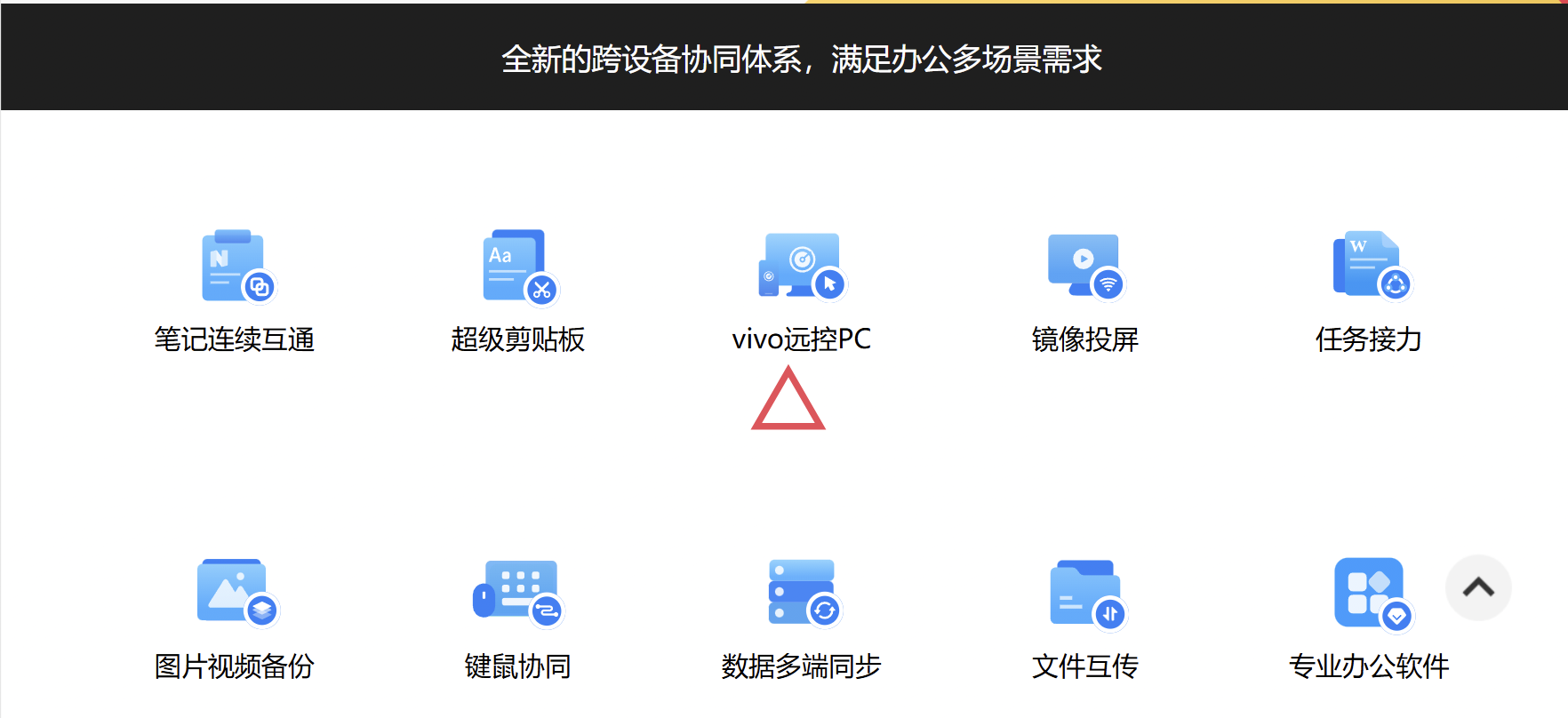
我们的vivo办公套件是支持这些功能的,今天我们着重讲的就是远程控制pc
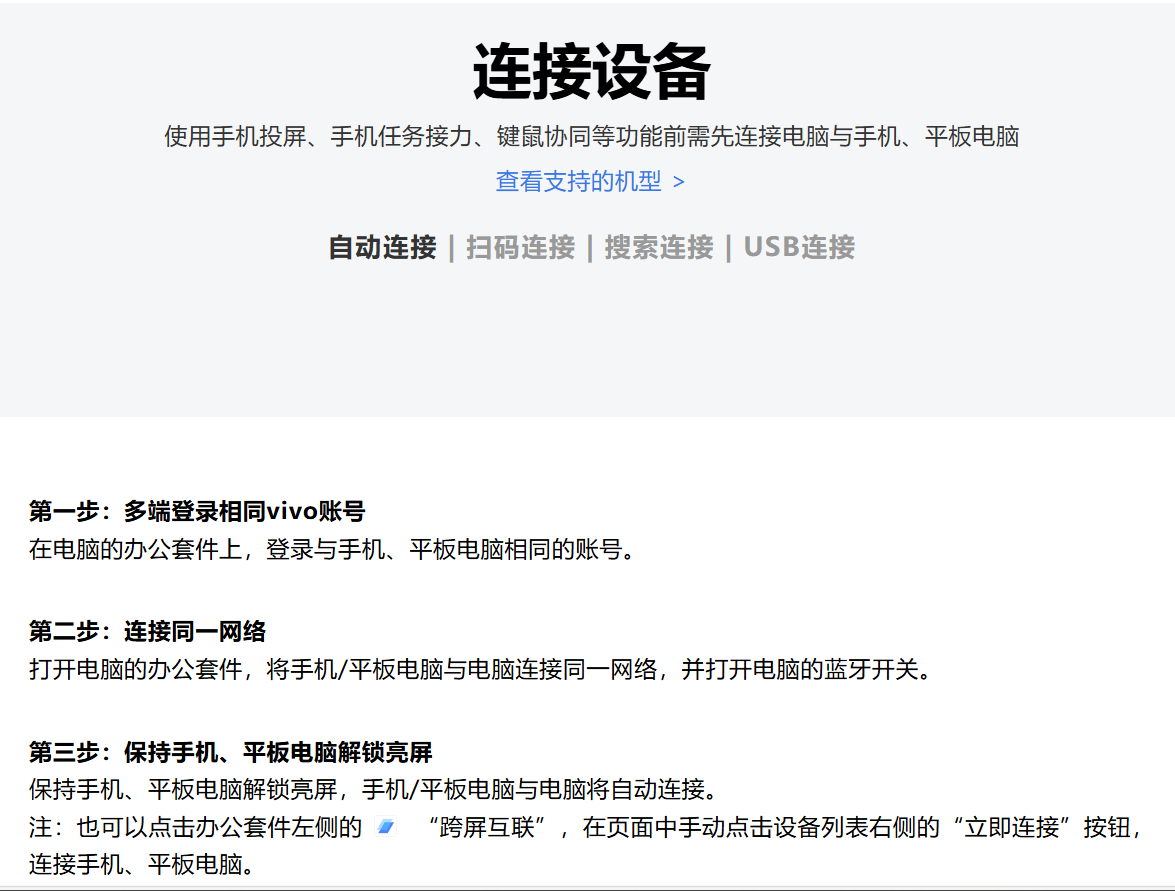
首先我们要连接设备,电脑和pad(手机)处于同一WLAN的情况下可以自动连接,授权一下就OK,如果链接不上可以选择后面的几种连接方式。
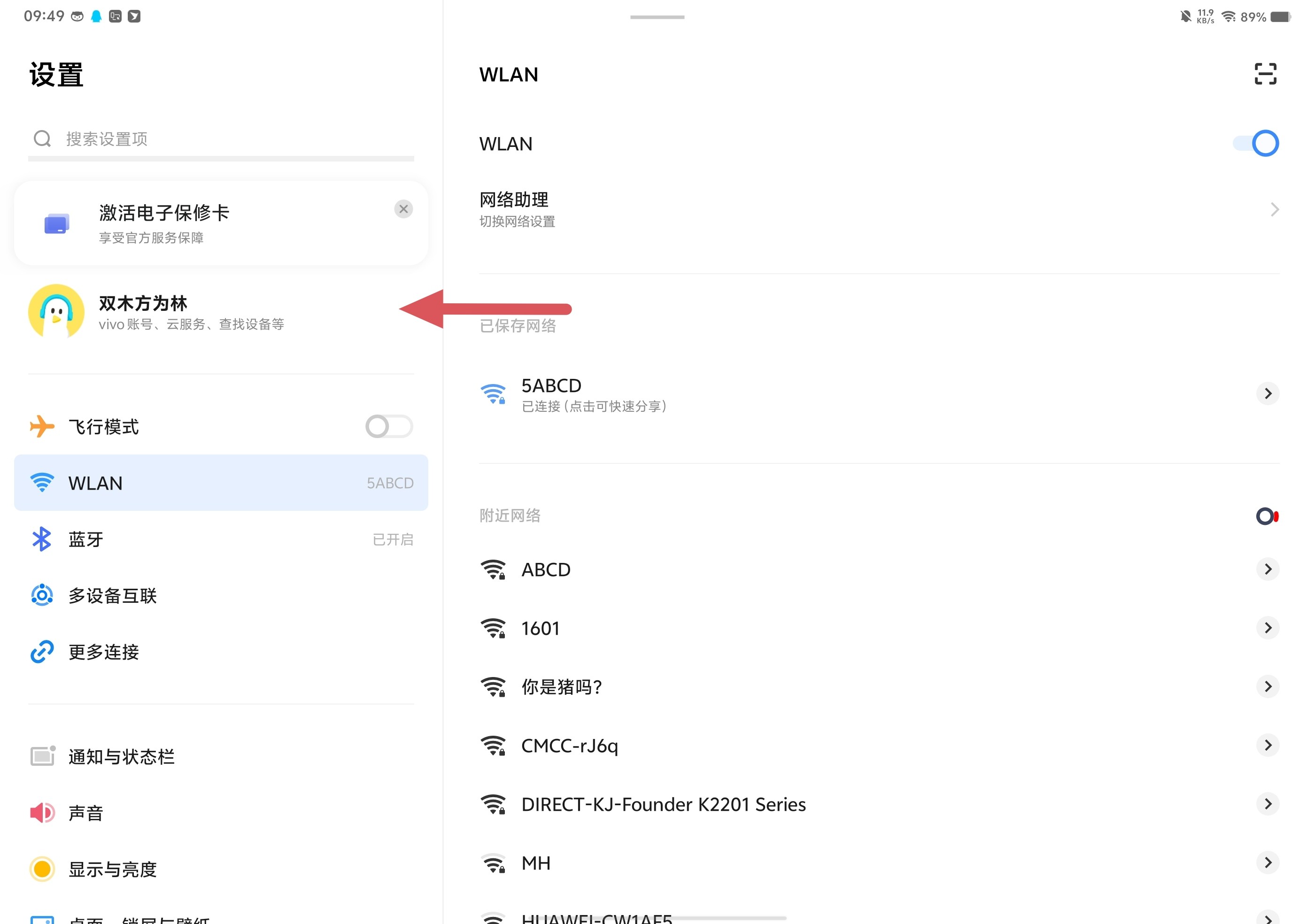
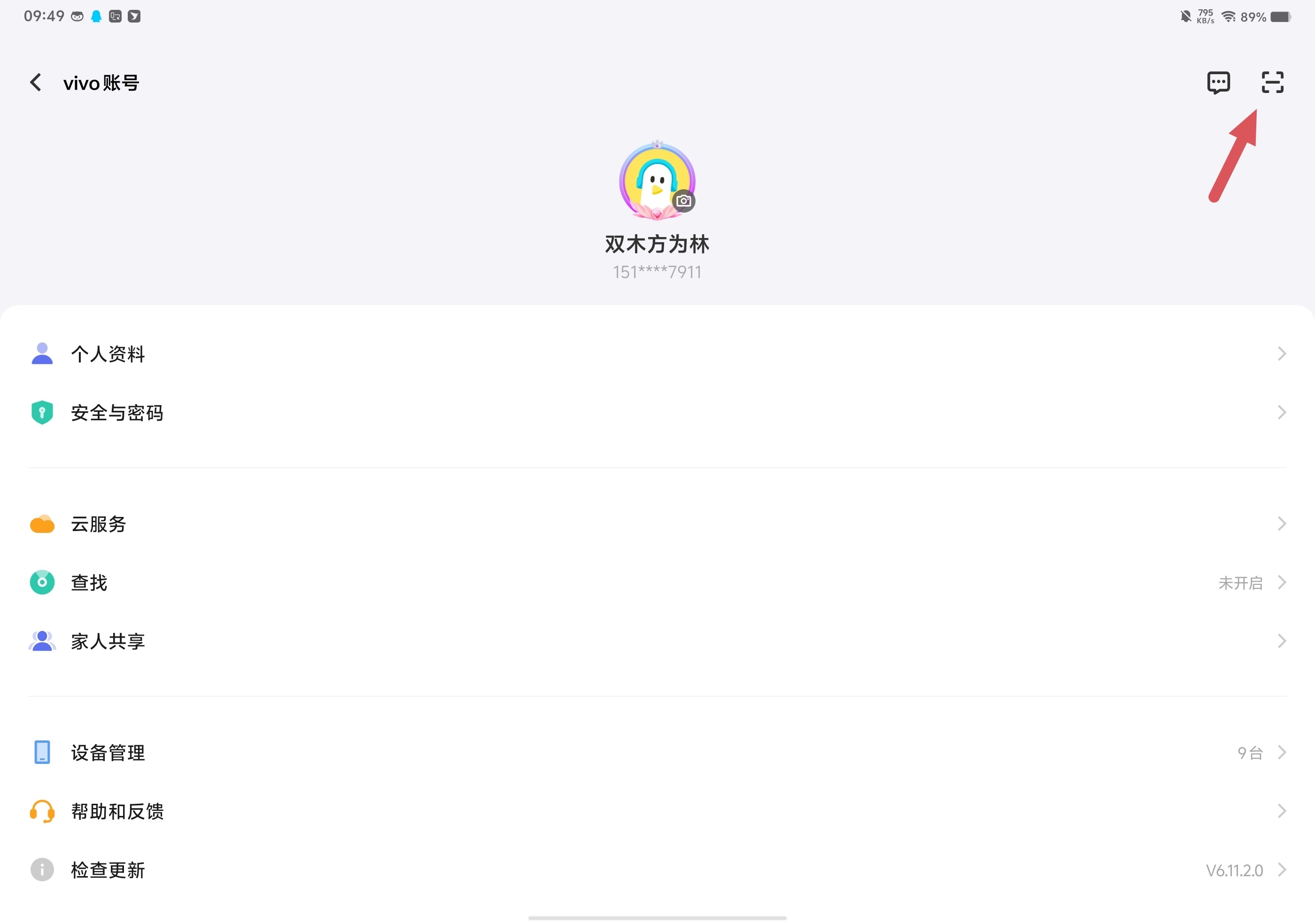
我们在pad上面找到设置,按照箭头顺序点击就可以扫码了。
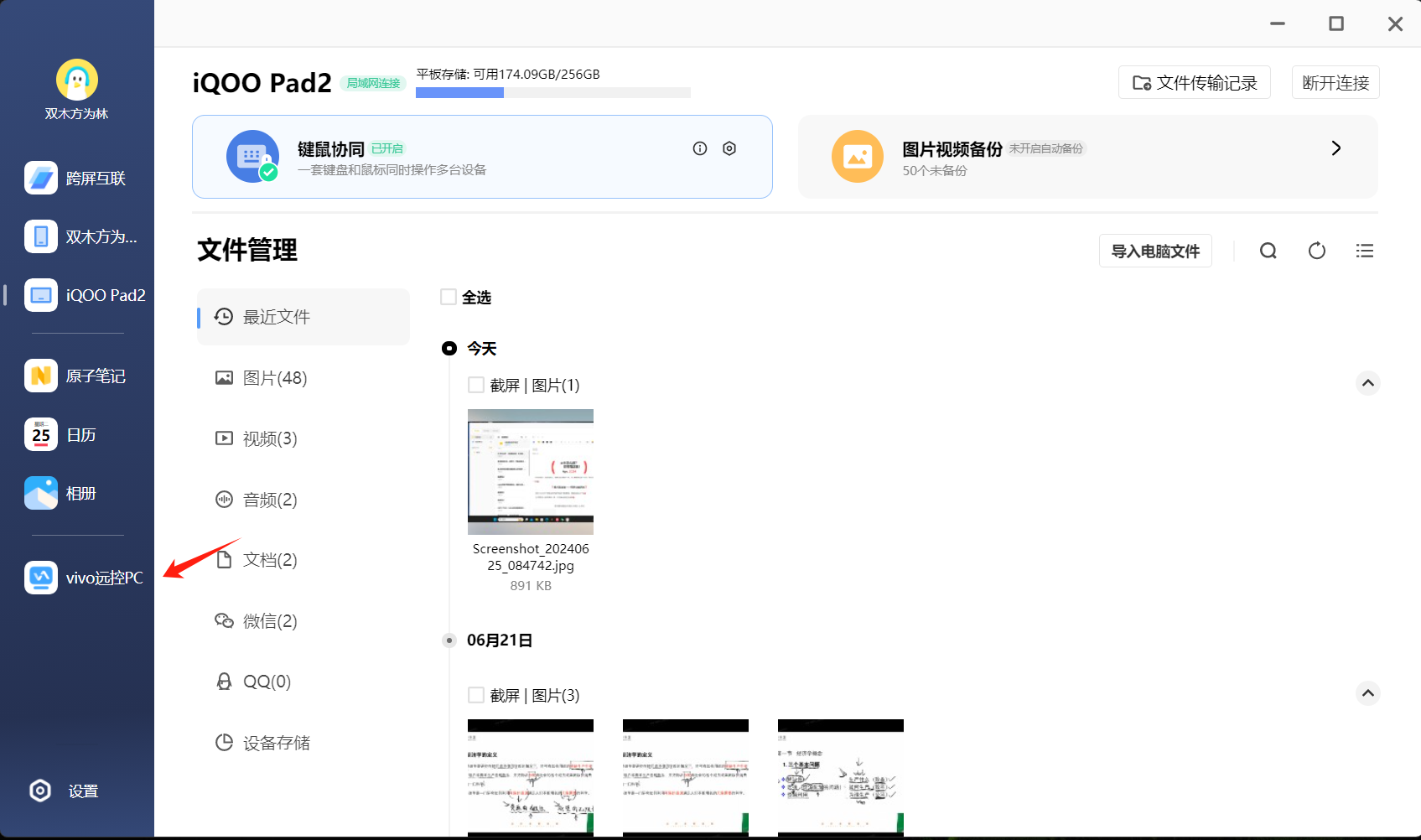
电脑上打开vivo办公套件,找到vivo远控PC
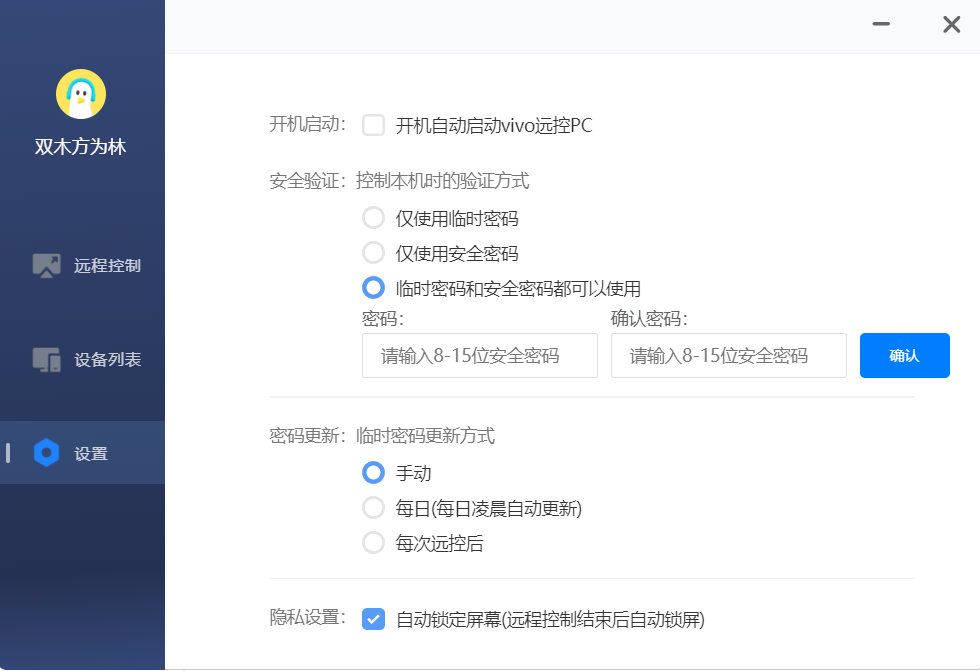
进入这里可以看到设备代码和密码,换到设置这里就可以更改了。
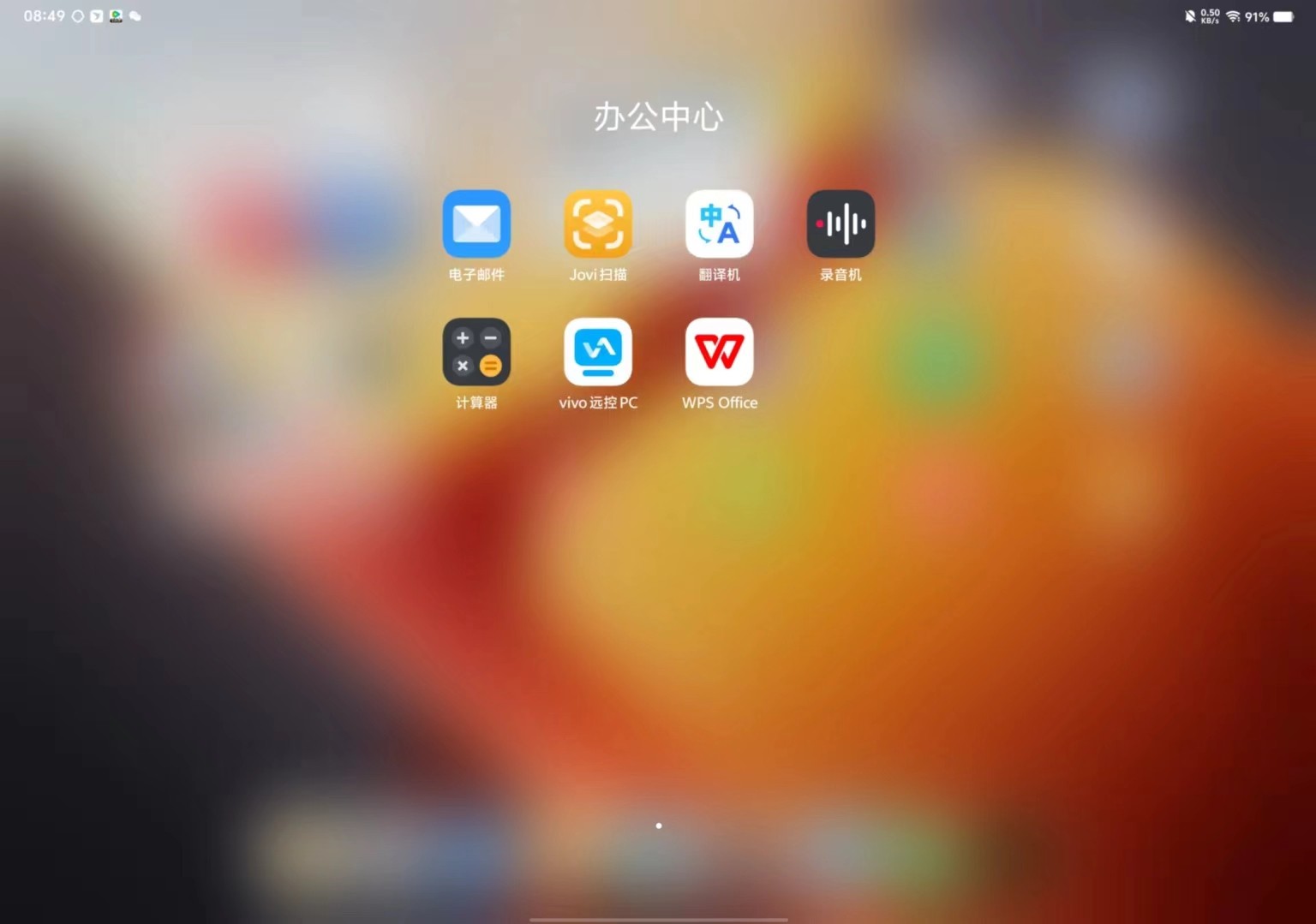
点击vivo远控PC APP进入
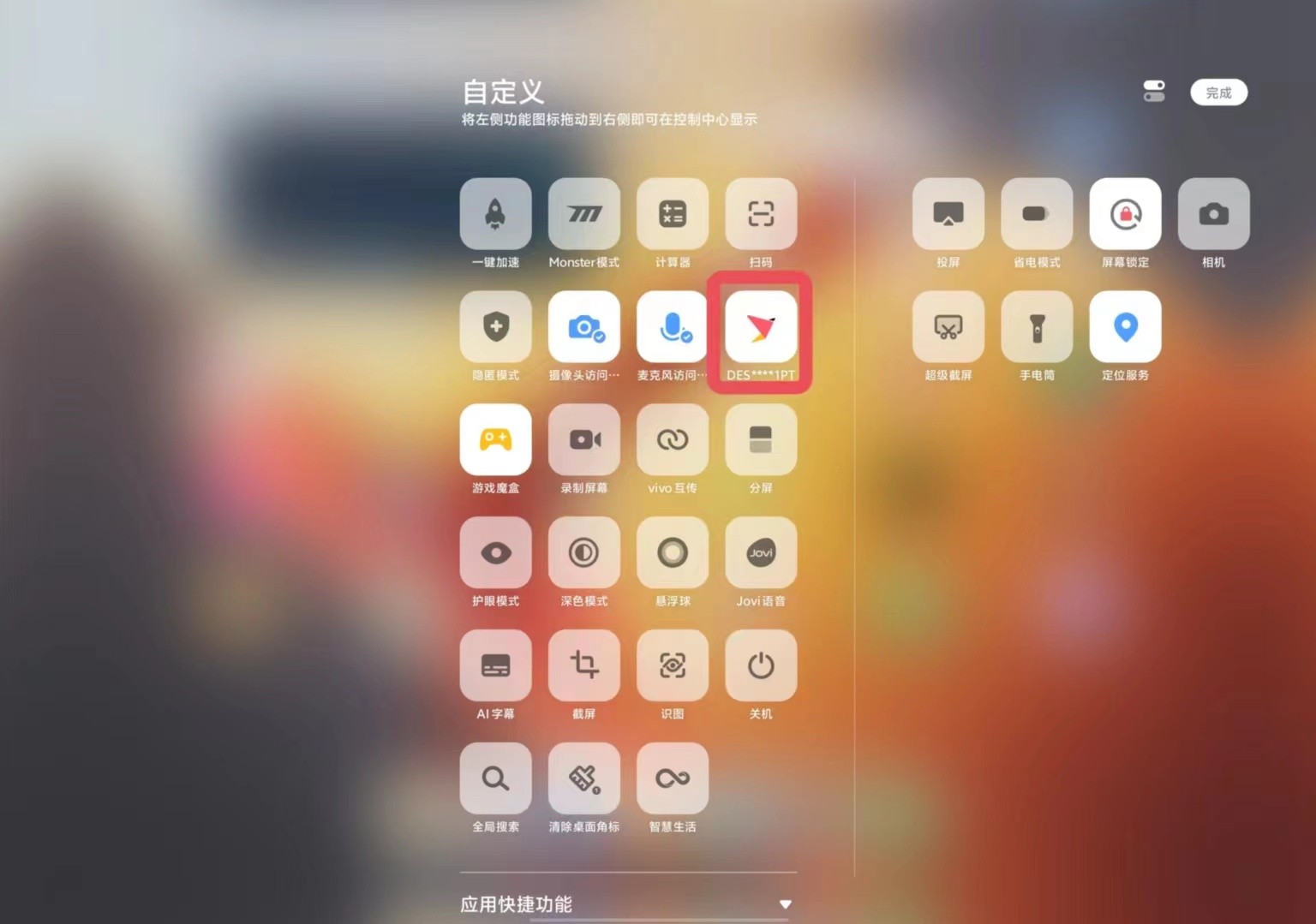
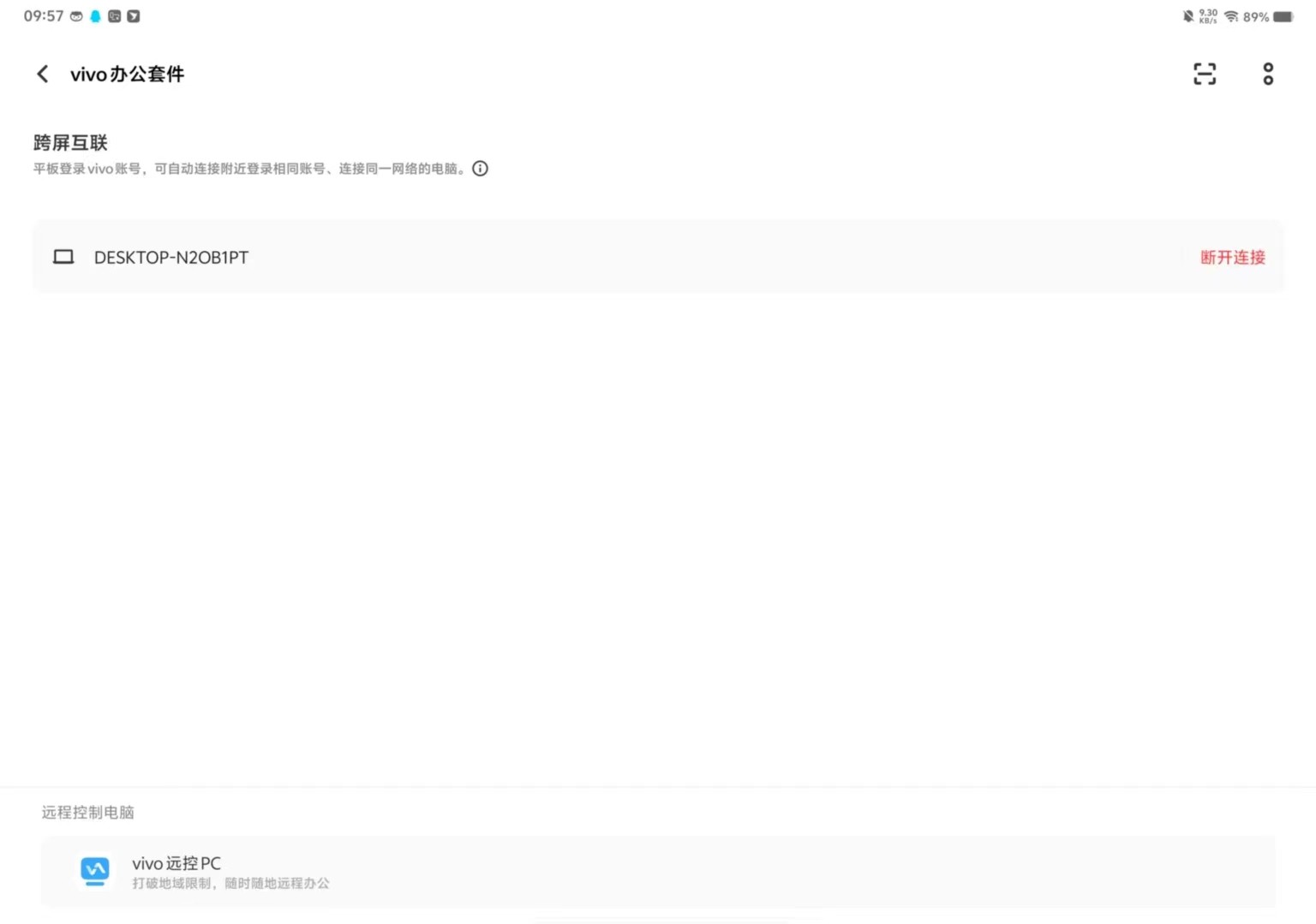
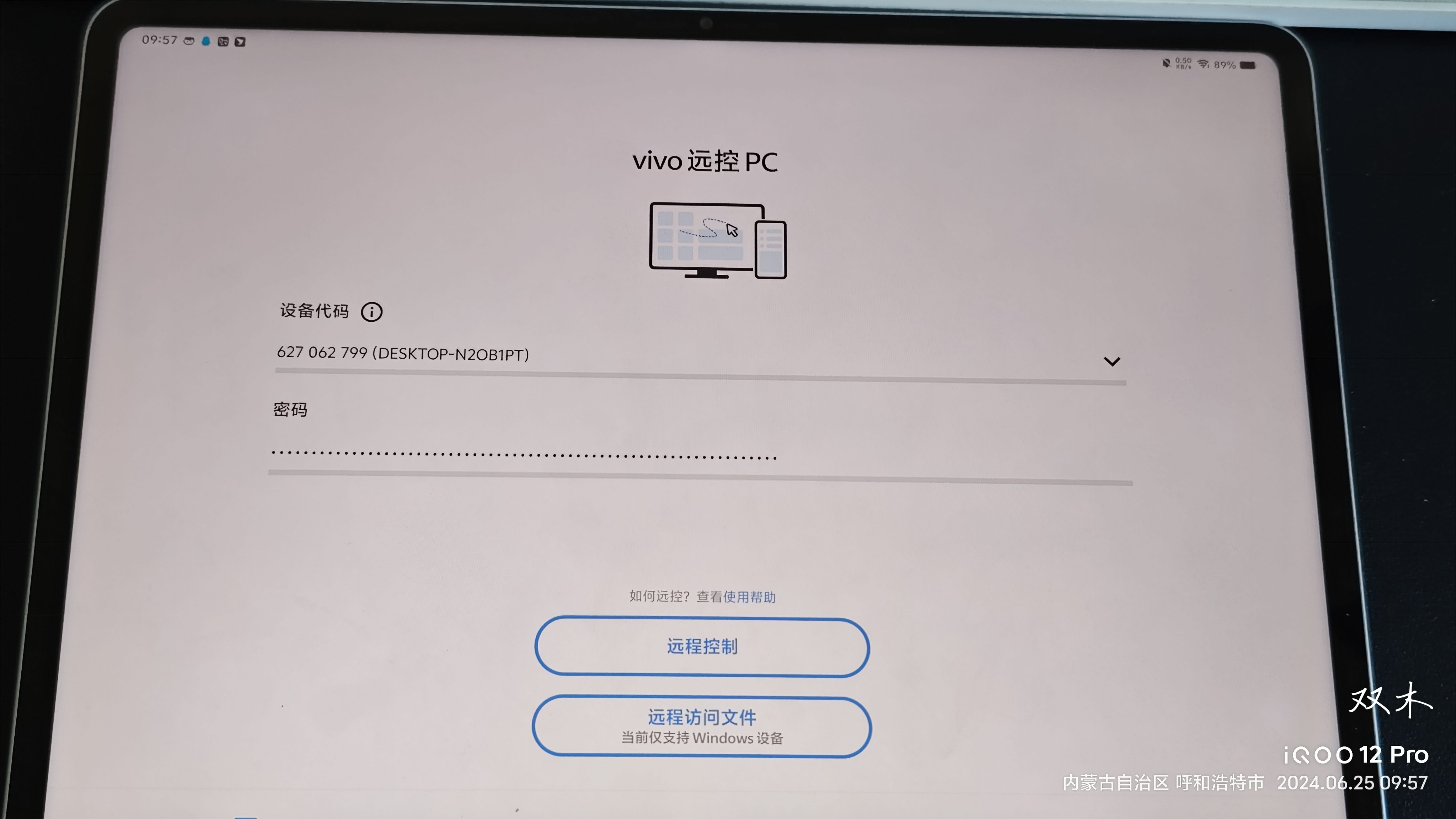
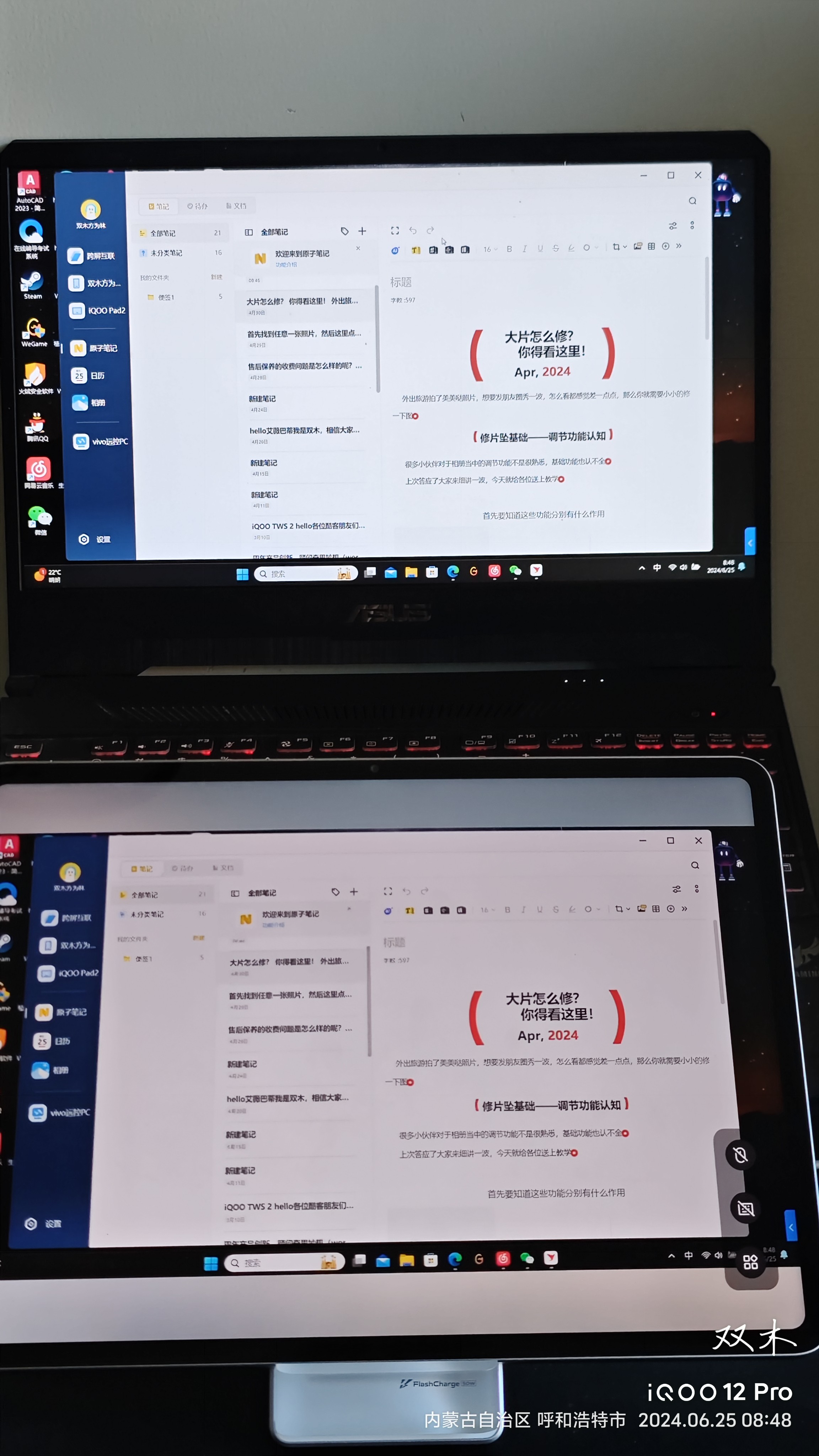
或者下拉通知栏找到vivo办公套件点击底部vivo远程控制pc也OK,我们就开始远程控pc了
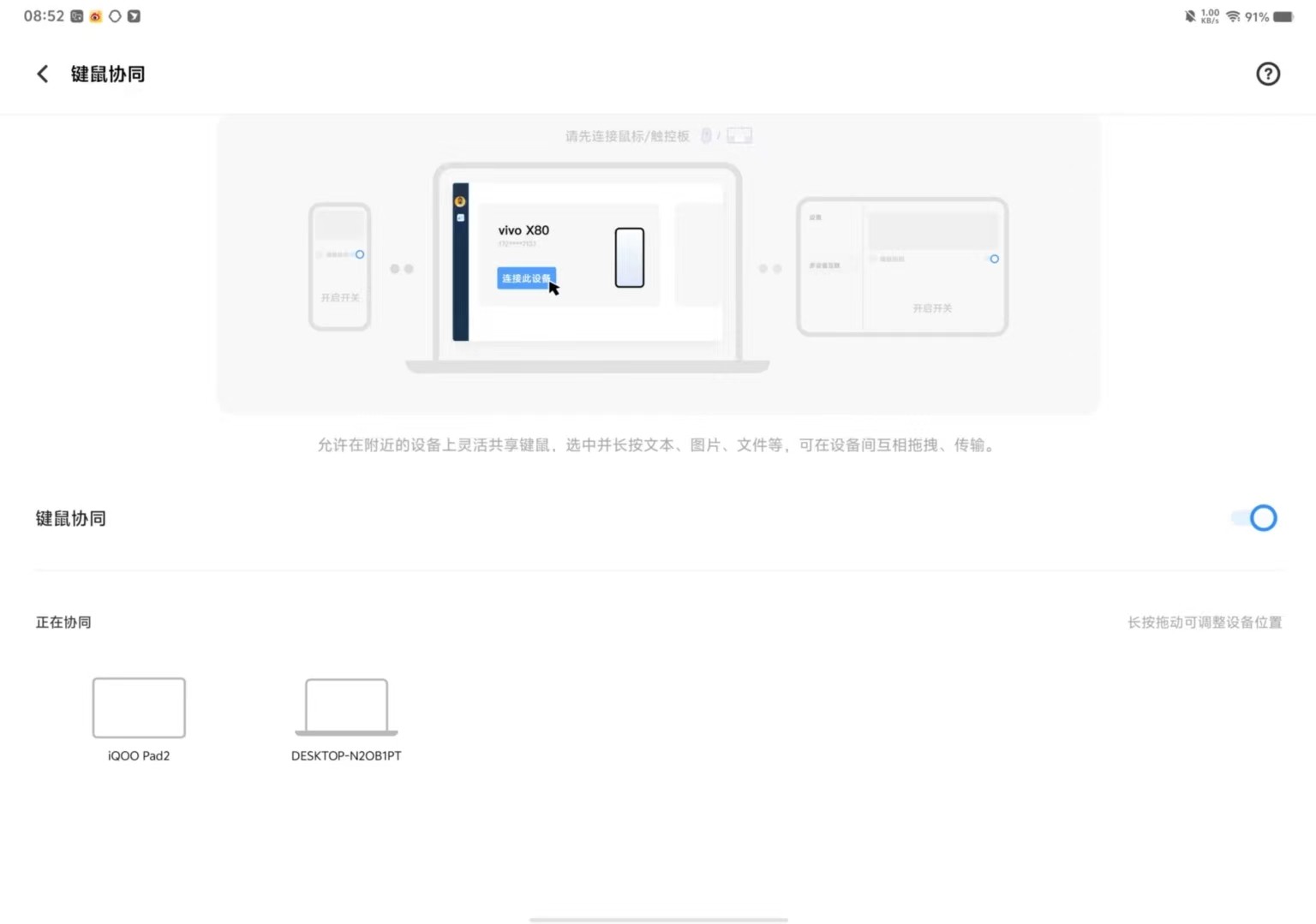
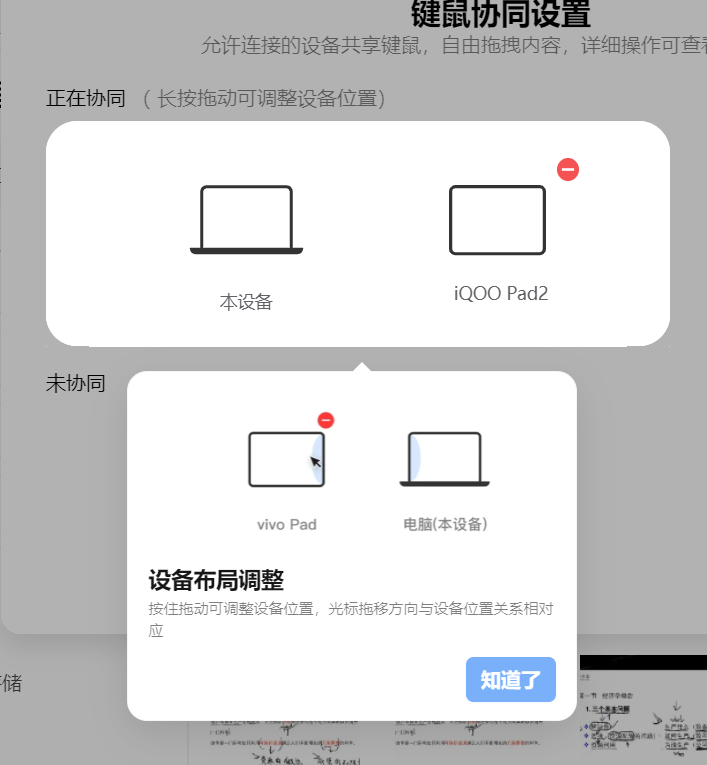
pad下拉搜索栏搜索键鼠协同,打开功能后电脑上的文件就可以直接拖到pad上了,pad连接了键鼠也可以直接向电脑发送的。

pad放在电脑旁边,开启远控之后就是一块便携副屏,突然来了感觉要去wc,也可以直接带着pad继续写文件(打没玩完的云顶才是正解)。pad用来两人编辑同一个文件也是OK的,可以避免两个人挤在一起看一个电脑。
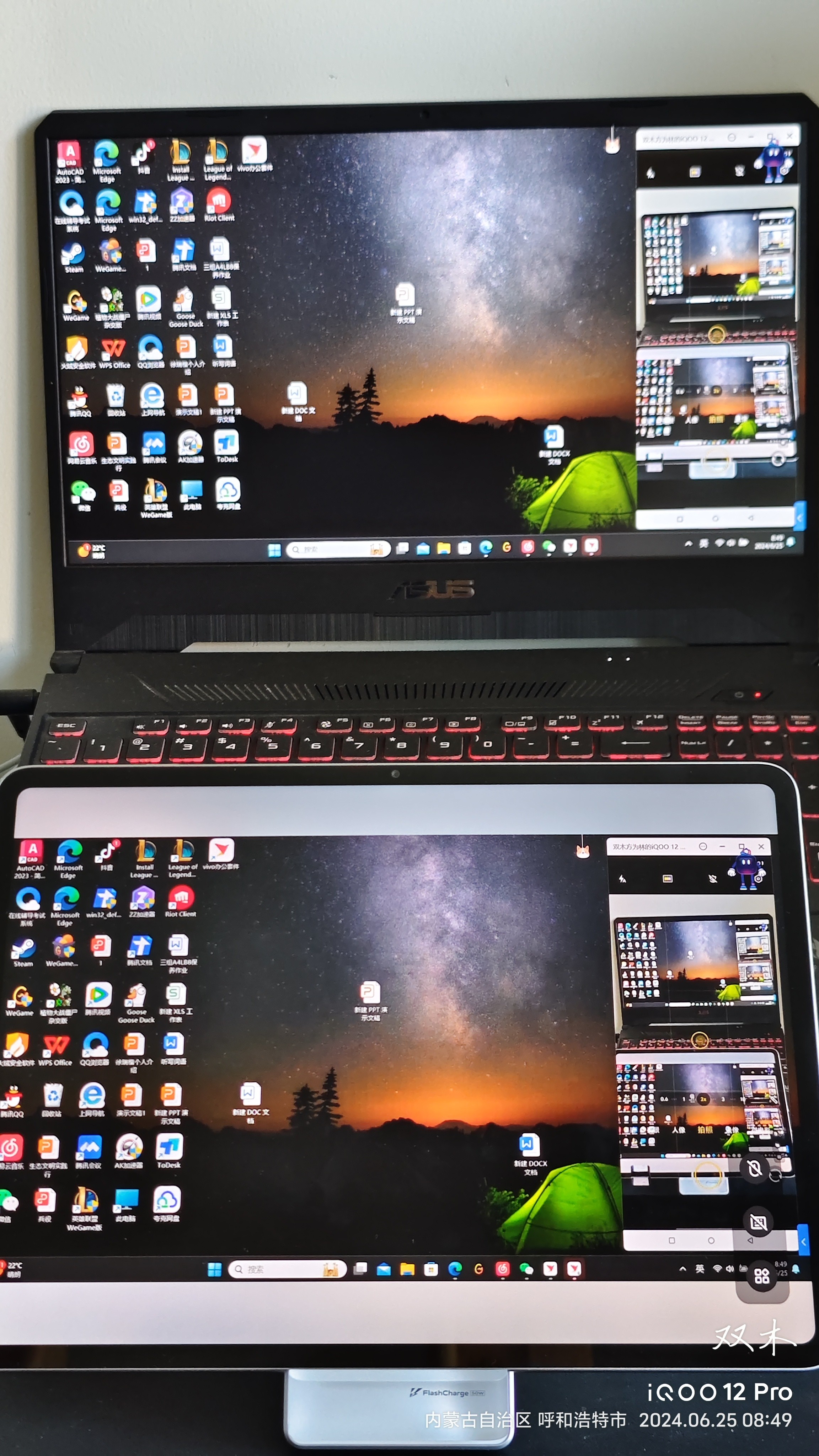
最后我们也可能把手机投屏上来,pad上也会出现,你在pad上面就可以同时使用pad,电脑,手机的功能了。
OK本期的pad功能就推荐到这里,因为vivo办公套件更适配pad,所以推荐大家拿pad体验,手机也不是不可以,直接传输文件导出照片效率还是很高的。那么就再见咯,下次想看pad那些小技巧在评论区留言就好啦~拜拜啦
——内容来自iQOO社区





















































































































































